将图像文件上传到 WordPress 后是否曾想更改它的名称?图片文件名对于图片 SEO很重要,可以帮助更多用户找到您的网站。
虽然 WordPress 允许您更改图像 alt 标签和标题,但没有内置选项可以从管理区域更改图像文件名。
在本文中,我们将向您展示如何在 WordPress 中轻松重命名图像和媒体文件。我们还将向您展示一种在计算机上重命名媒体文件后替换它们的方法。
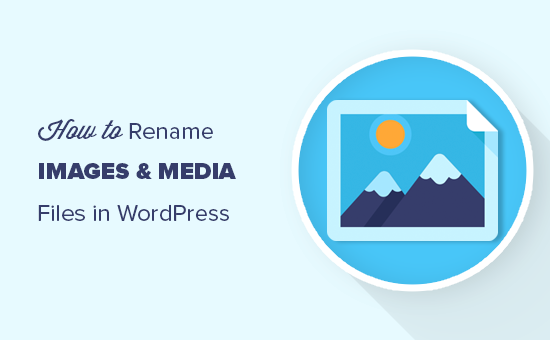
为什么要在 WordPress 中重命名图像和媒体文件名?
图片可以帮助您获得更多网站流量。特别是,如果您将原始图像和其他媒体文件上传到您的网站。
但是,与文本不同,搜索引擎和用户都需要您的帮助来描述这些图像。这是优化图像搜索引擎优化的主要部分。
帮助搜索引擎和您的用户找到这些图像的最佳方法之一是给它们一个有意义的文件名。例如,像 newyork-skyline.jpg 这样的文件名比 DSC00789.jpg 更有帮助。
现在的问题是很多用户直接从他们的手机或相机上传图像。一些用户从其他来源下载图像并忘记在上传之前重命名它们。
将这些图像上传到 WordPress 后,没有默认选项可以重命名这些图像或任何媒体文件。
话虽如此,让我们看看如何在 WordPress 中轻松重命名图像和媒体文件。
在 WordPress 中重命名图像和媒体文件
此方法不会自动更改 WordPress 中的图像文件名。但是,它确实允许您在 WordPress 管理区域内手动更改图像文件名。
您需要做的第一件事是安装并激活Phoenix Media Rename插件。有关更多详细信息,请参阅我们关于如何安装 WordPress 插件的分步指南。
激活后,只需转到Media » Library。如果您的媒体库显示在网格视图中,那么您将需要切换到列表视图。
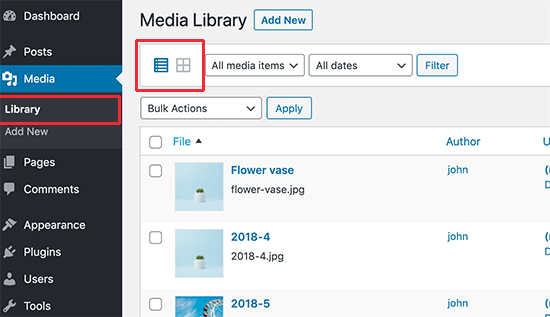
这将允许您查看每个媒体文件的更多详细信息,包括文件名。
接下来,您需要单击要重命名的图像或媒体文件下方的“编辑”链接。
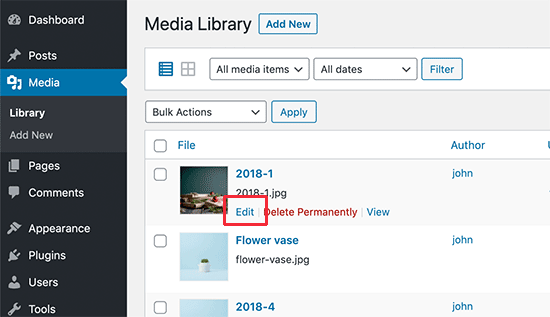
这将在 WordPress 媒体编辑屏幕中打开您的图像。从这里,您可以编辑图像的详细信息,例如 Alt 标记、标题等。
向下滚动到底部,您将看到文件名字段。
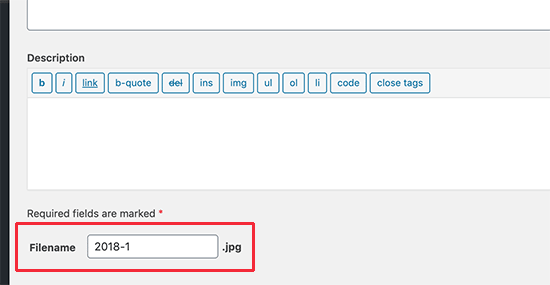
从这里,您可以更改文件名。我们建议给它一个以关键字为中心且有意义的名称,以实际描述图像。我们建议仅在两个单词之间使用全部小写字母和破折号。
之后,单击“更新”按钮以保存您的更改。
就这样。您已成功重命名媒体文件,而无需离开 WordPress 管理区域。如果您在帖子或页面中使用了图像,该插件还将更新文件名。
替换 WordPress 中的图像和媒体文件
如果上面的方法对你不起作用,那么你可以试试这个方法。基本上,您将文件下载到您的计算机并在那里重命名。
之后,您将使用插件将网站上的原始文件替换为重命名的版本。
您需要做的第一件事是安装并激活启用媒体替换插件。有关更多详细信息,请参阅我们关于如何安装 WordPress 插件的分步指南。
之后,访问媒体»图书馆页面。如果您使用的是网格视图,那么您需要切换到列表视图。
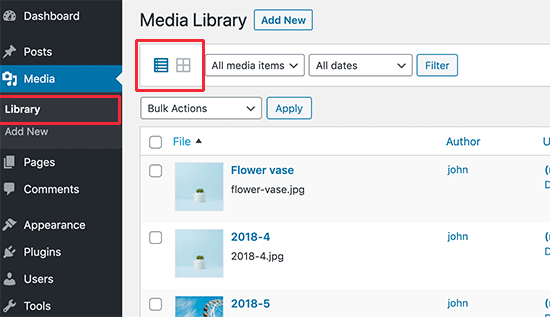
您现在将看到一个新链接,用于替换媒体库中每个项目下方的媒体。
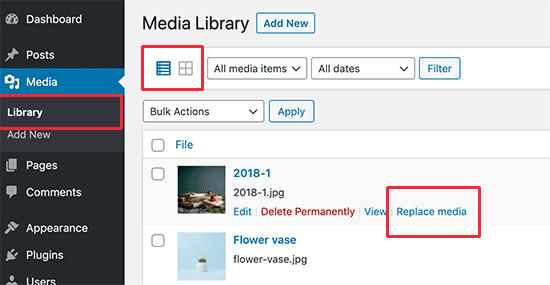
这将带您进入替换媒体页面。
首先,您需要从计算机中选择要上传并替换旧文件的文件。确保您已经更改了计算机上的文件名。
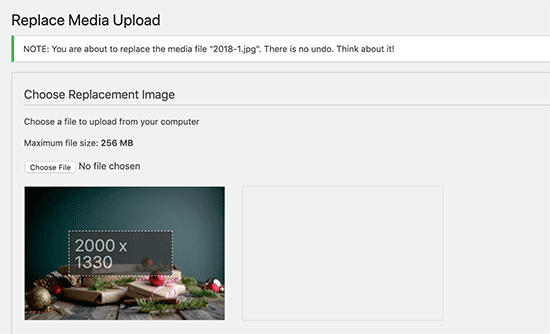
之后,您需要向下滚动一点以获得更多选项。
在替换选项下,您可以选择是要替换文件还是要替换所有链接。如果您已经将该文件添加到您的 WordPress 帖子和页面,我们建议您使用第二个选项。
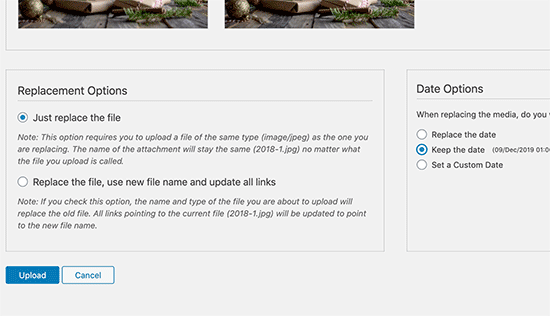
您还可以选择保留旧日期或使用新日期。
最后,单击“上传”按钮将旧媒体文件替换为新的和重命名的文件。
我们希望本文能帮助您了解如何在 WordPress 中轻松重命名图像和媒体文件。您可能还想查看我们关于比较最佳 WordPress 图像压缩插件的文章。